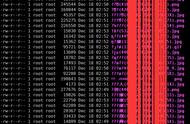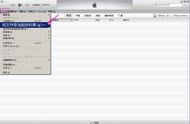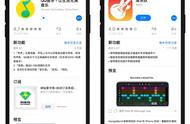1. 前言请关注本头条号,每天坚持更新原创干货技术文章。
如需学习视频,请在微信搜索公众号“智传网优”直接开始自助视频学习
本文主要讲解如何把无图形界面(即纯命令界面)的Ubuntu Server从英文语言环境切换到中文环境。

如何Ubuntu Server从英文语言环境切换到中文环境
如果你在安装Ubuntu Server版时,不小心选择了英文环境,想切换到中文环境,那么本文适合您。本文以Ubuntu 20.04 Server版为例做演示。
最终成果:
把Ubuntu Server版系统从英文环境切换到中文环境。

把Ubuntu Server版系统从英文环境切换到中文环境
部署前提条件:
- 熟悉基本的命令行操作,特别是vi或vim。
- 具有系统的root账号权限,或者sudo权限。
组件介绍:
- Ubuntu 20.0.4 Server
- vim
先看看下面这张图:
你会发现,Ubuntu系统输出的信息都是英文的。

当前Ubuntu为英文语言环境
2. 设置语言环境先安装相关组件:
sudoaptinstall-ylanguage-pack-zh-hans

设置语言环境
这个组件包括的文件共2个。
language-pack-zh-hans:/usr/share/doc/language-pack-zh-hans/changelog.gz
language-pack-zh-hans:/usr/share/doc/language-pack-zh-hans/copyright
sudovim/etc/default/locale
修改为以下内容
LANG="zh_CN.UTF-8"
LANGUAGE="zh_CN:zh"

正在把Ubuntu Server从英文语言环境切换到中文环境
然后重启服务器即可。
如果您在服务器上安装了图形化界面,还需要执行以下命令安装字体和输入法。
sudoaptinstall$(check-language-support)-y
上的命令将会安装以下组件:
fcitxfcitx-frontend-gtk2fcitx-frontend-gtk3fcitx-frontend-qt5fcitx-module-cloudpinyinfcitx-pinyinfcitx-sunpinyinfcitx-table-wubifcitx-ui-classicfcitx-ui-qimpanelfonts-arphic-ukaifonts-arphic-umingfonts-noto-cjkfonts-noto-cjk-extra
您会发现,它主要是安装fcitx输入法和中文字体。如果你的服务器没有安装图形化界面,没有必要安装这些。
3. 测试执行以下命令检查系统更新:
sudoaptupdate

测试是否已经成功把Ubuntu Server从英文语言环境切换到中文环境
你会发现,现在Ubuntu输出的信息已经是中文了。我们已经成功把Ubuntu 20.04 Server版的英文环境切换到了中文环境。
4. 总结通过本文,您应该可以学习到,如何把Ubuntu 20.04 Server版从英文语言环境切换到中文环境了吧?其实很简单,通过本文编辑器修改/etc/default/locale配置文件即可。Locale是根据计算机用户所使用的语言,所在国家或者地区,以及当地的文化传统所定义的一个软件运行时的语言环境。如果您有更好的办法,请留言。
本文已同步至博客站,尊重原创,转载时请在正文中附带以下链接:
https://www.linuxrumen.com/rmxx/1859.html
点击了解更多,快速查看更多的技术文章列表。
,